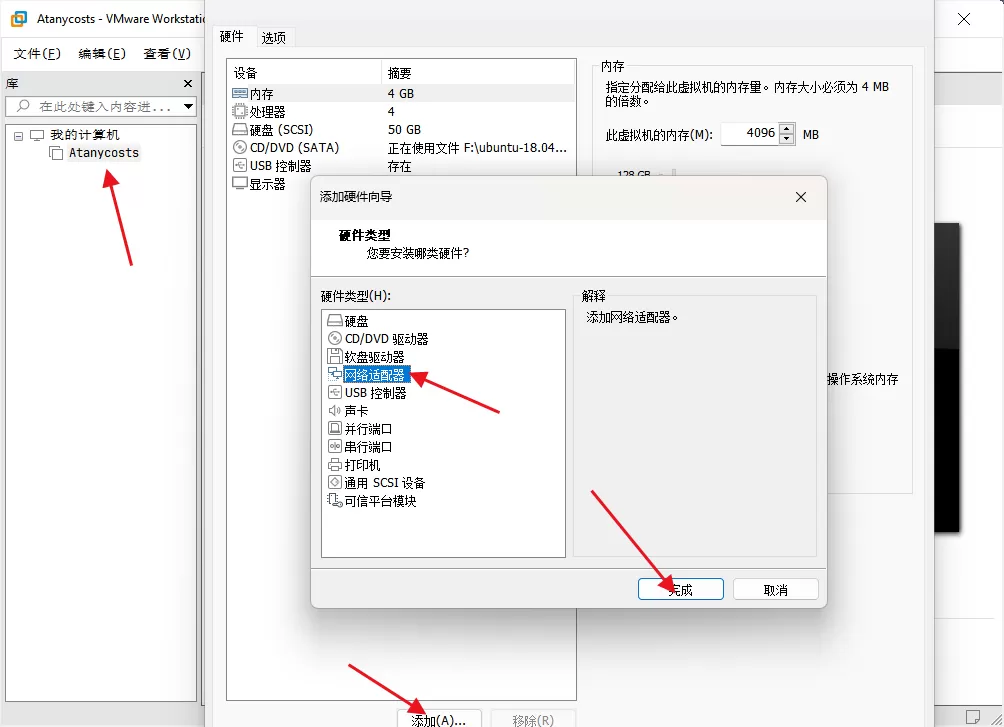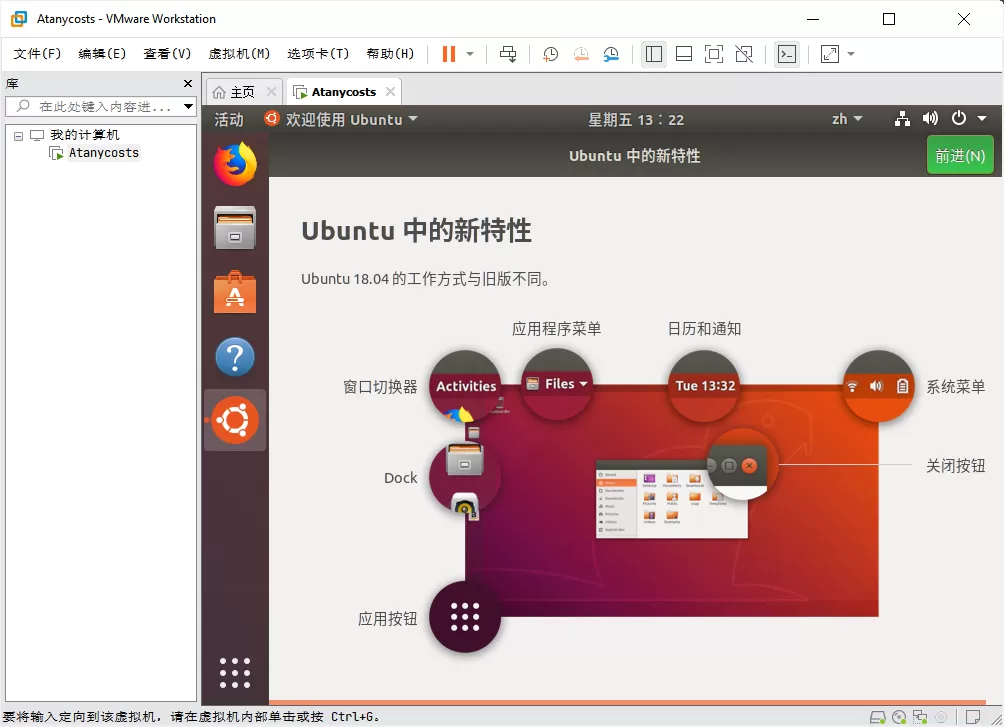区块链原理-实验一.docx# 学校文件快捷
word等文件可进预览下载
全家桶破解
方法一 : 亲测可用
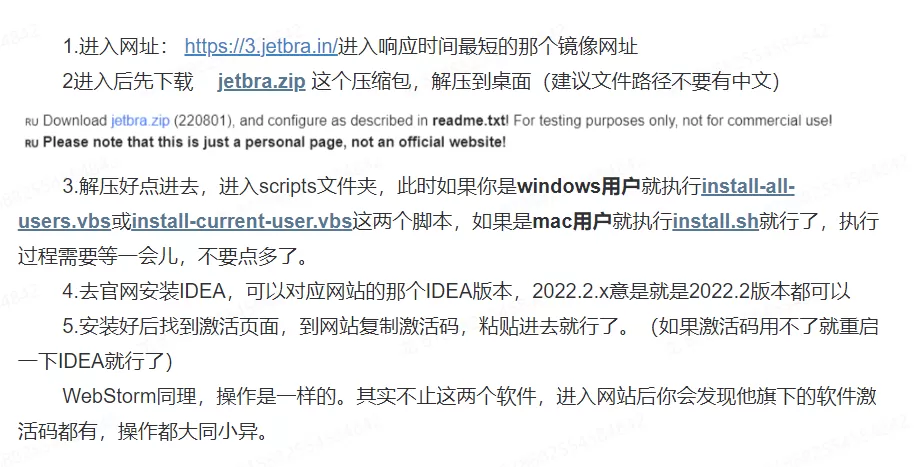
方法二 :
各类文件
VMware许可证:
JU090-6039P-08409-8J0QH-2YR7F
Go笔记
计网实验一.docx
计网第二次实验.docx
计网软件-PacketTracer53.rar
win 破解软件.rar
合约PPT.rar
区块连PPT.rar
GoWeb编程实战派-从入门到精通1.pptx
《区块链系统搭建与应用》0908.docx
Axure-基础教程.docx
game_msgq.rar
game-pipe.rar
sync.zip
动态网站开发技术实验模板.docx
58064《计算机操作系统实验指导》源代码.zip.zip
全家桶-傻瓜式一键鸡活2023.rar
马-计网实验一.docx
计网-VLAN及STP实验.docx
马-计网-VLAN及STP实验.docx
区块链原理-实验一.docx
计网实验1018.docx
马-计操-进程同步实验.doc
计网-静态路由.rar
马-GoWeb的Web入门.docx
马-区块链实验10.31.docx
12.15操作.zip
合约
安装remixD
执行这俩命令,不会报错
npm install -g @remix-project/remixd
remixd -s C:\Users\Admin\Documents\test --remix-ide https://remix.ethereum.org安装
1 . Goland和Vscode安装
点击直装 , 无脑下一步
1.1 . 第一个Go程序
go安装后 ,进 cmd 输入 go
再将服务器网址一改, 就能完美下包
go env -w GOPROXY=https://goproxy.cn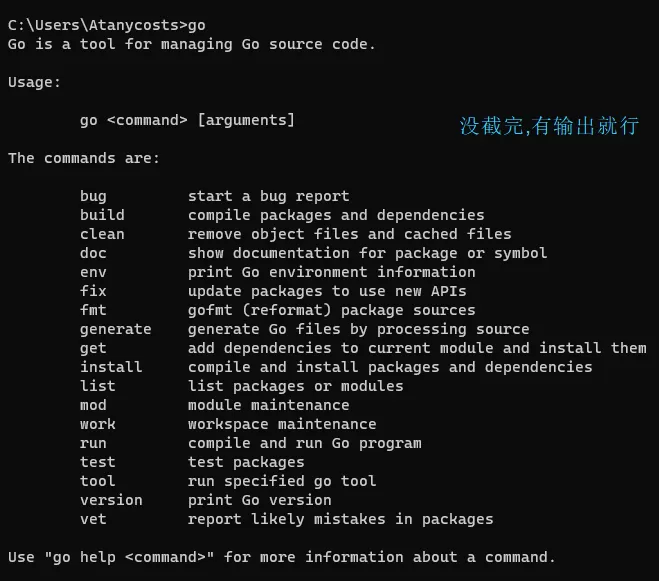
根据自己安装的位置设置
设置环境变量 , 可以只设置 GOROOT , GOPATH 可以不设置
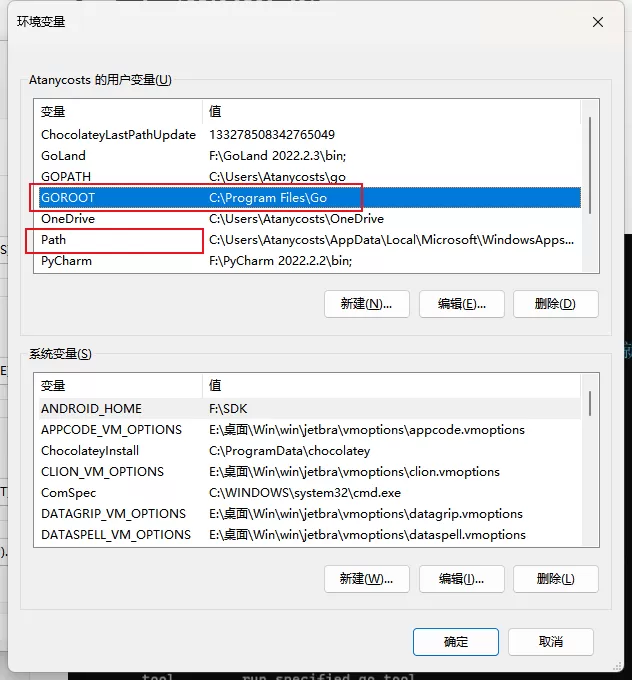
再在path中添加go的bin目录
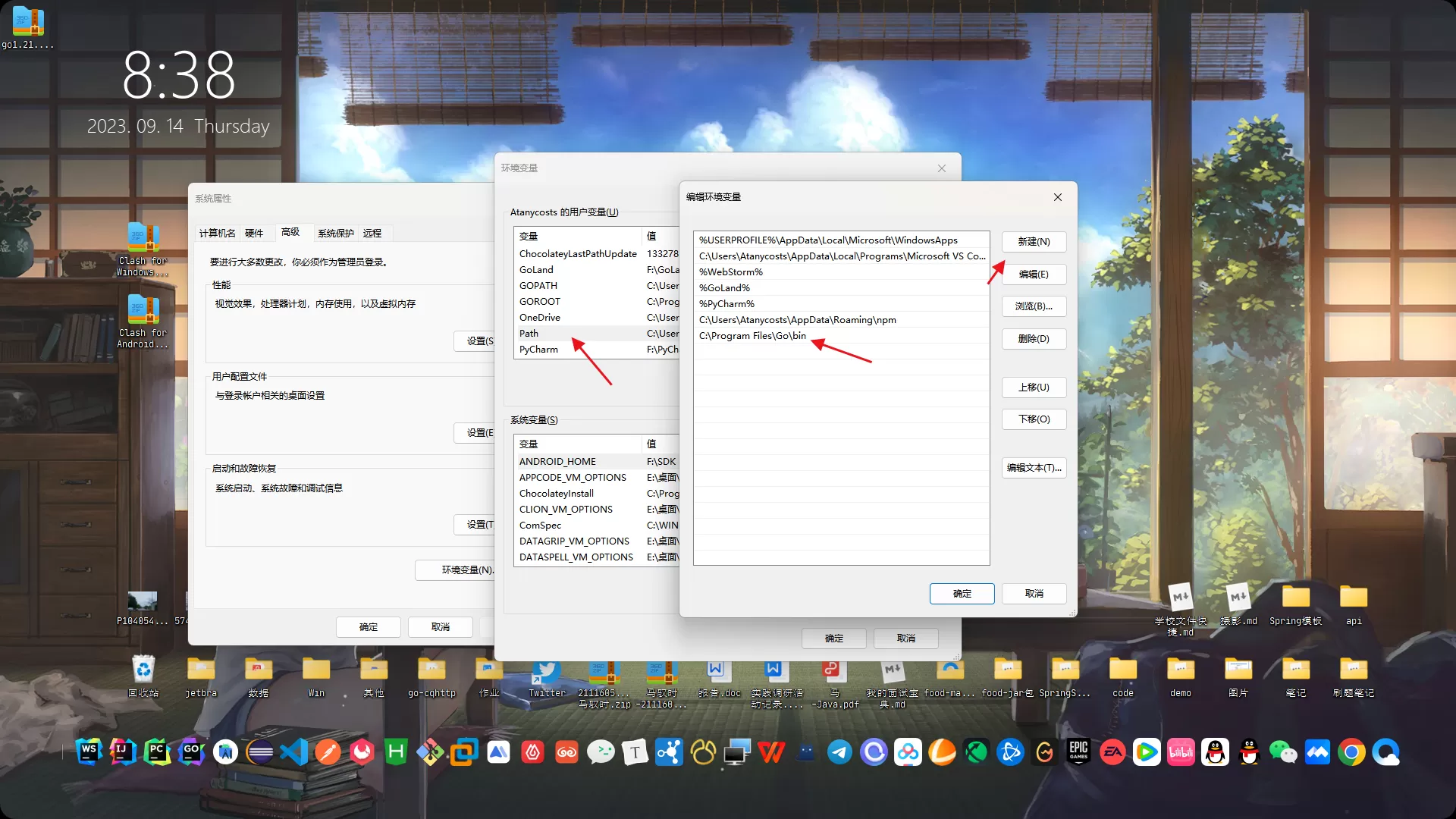
VScode版
再打开VsCode , 下载三个插件
中文包 :
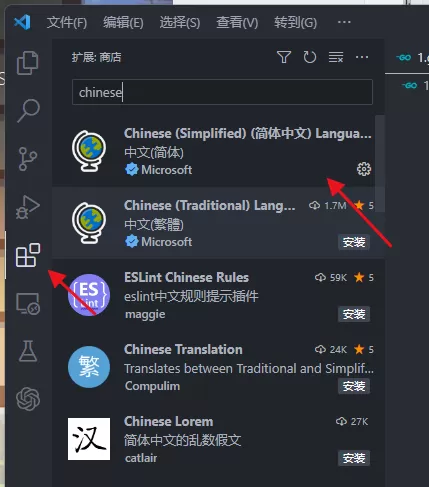
code Runner :
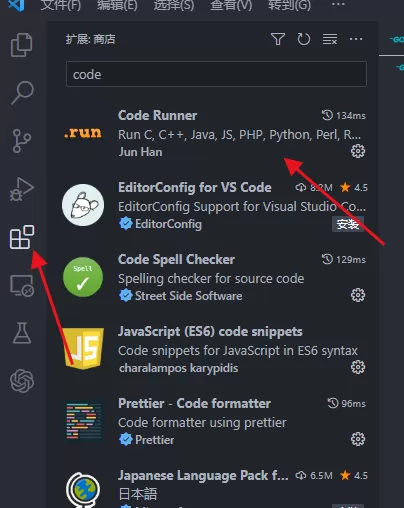
go :
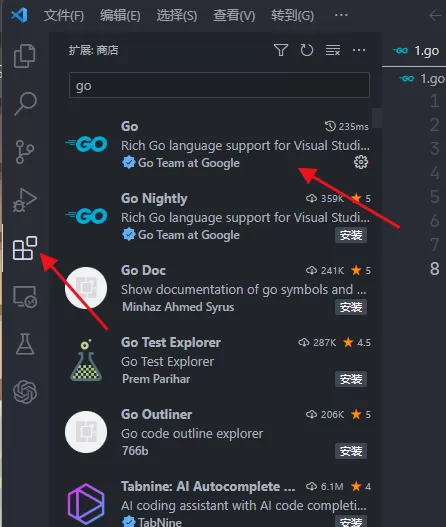
随便创个目录, 调出终端 : 快捷键 Ctrl+`
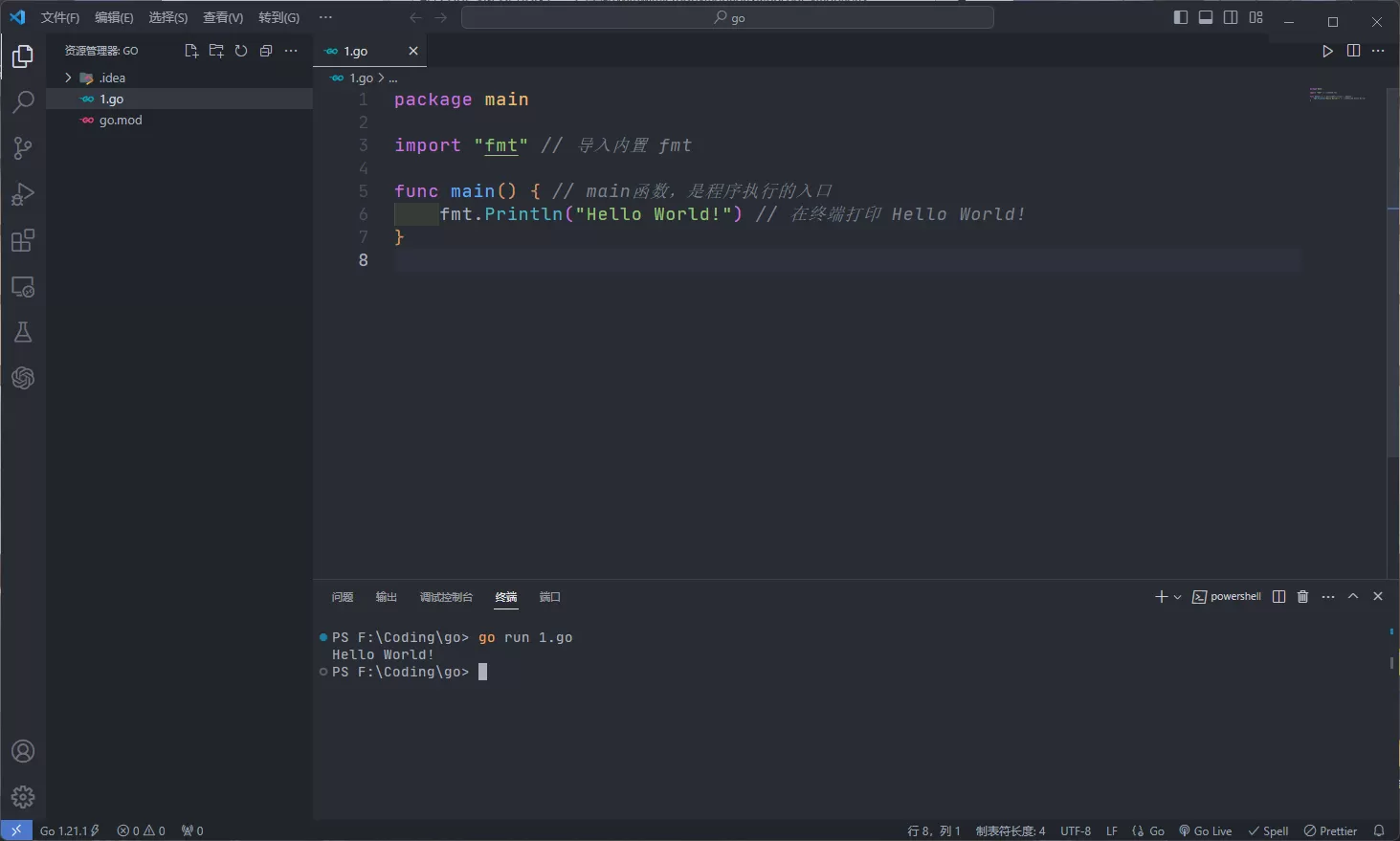
package main
import "fmt" // 导入内置 fmt
func main() { // main函数,是程序执行的入口
fmt.Println("Hello World!") // 在终端打印 Hello World!
}
输入 :
//根据自己文件名更改
go run 1.goGoland版
需要先进行破解 , 如上的有一键破解包
未激活示例 :
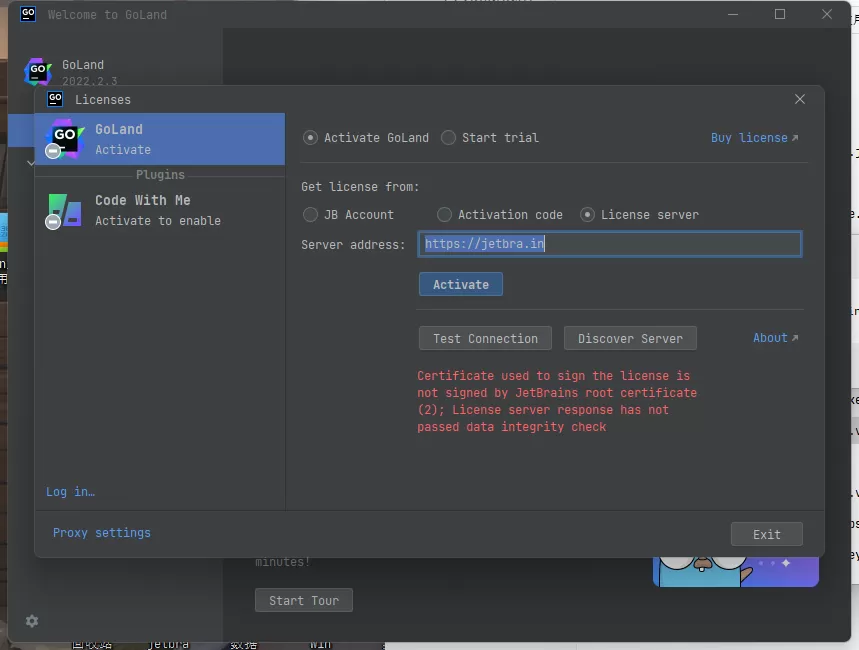
忘截图了,拿到激活码后,在这里填
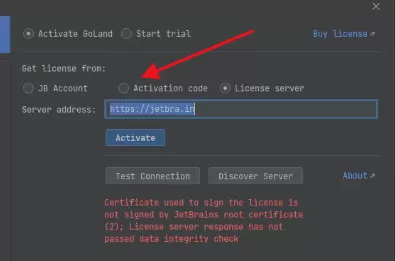
之后新建项目到自己的目录,直接无脑创建
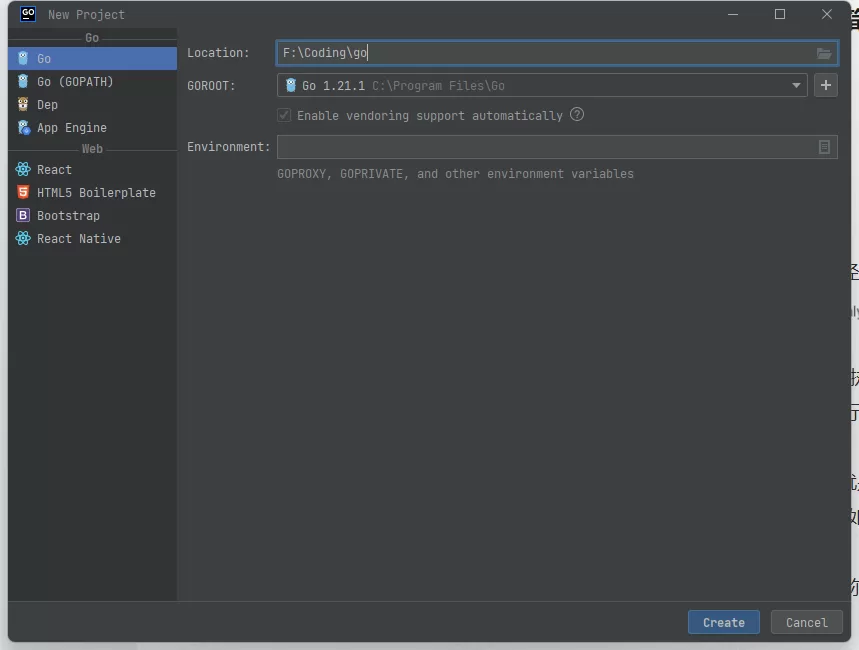
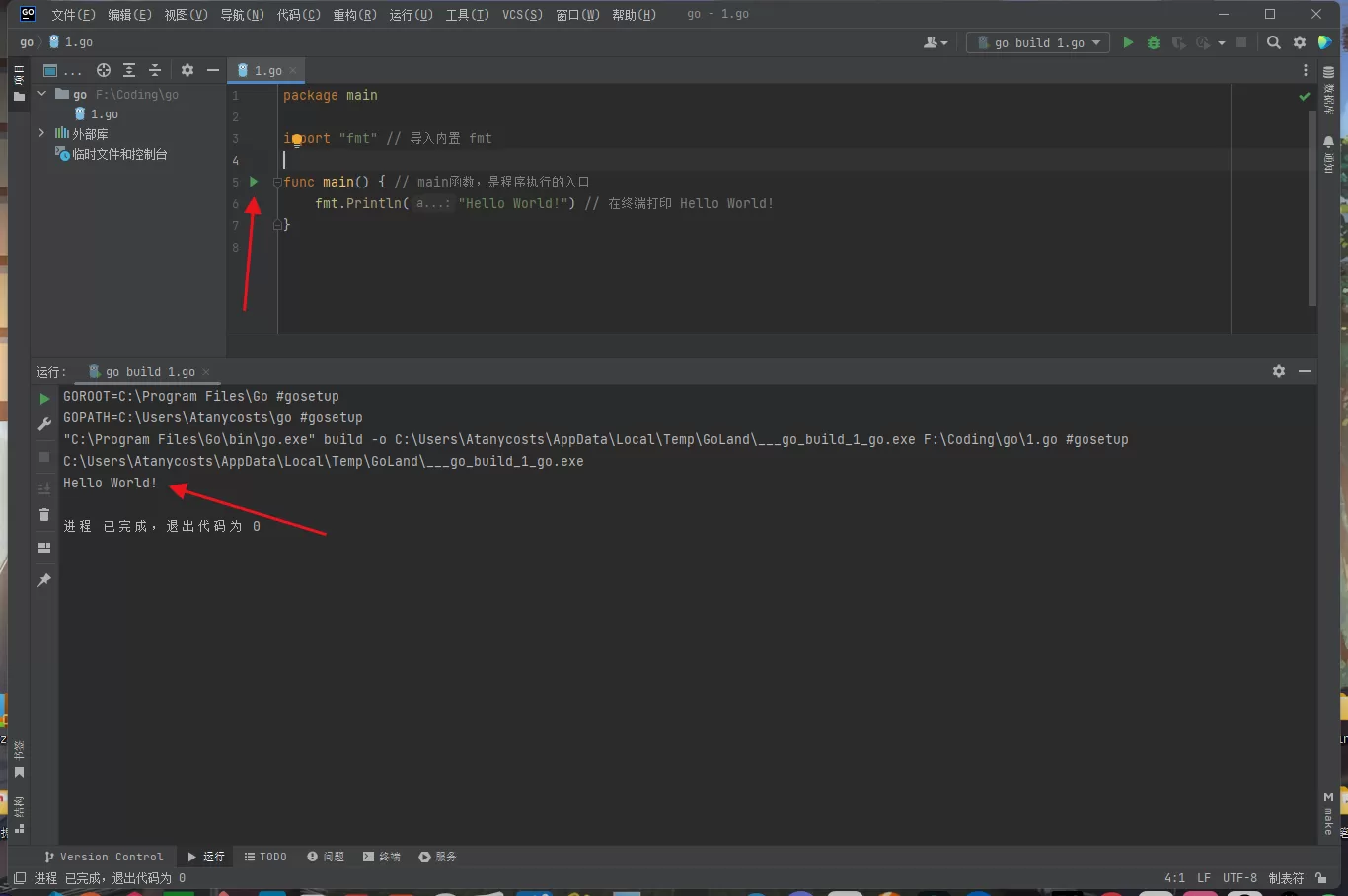
如果没有运行配置,手动创建
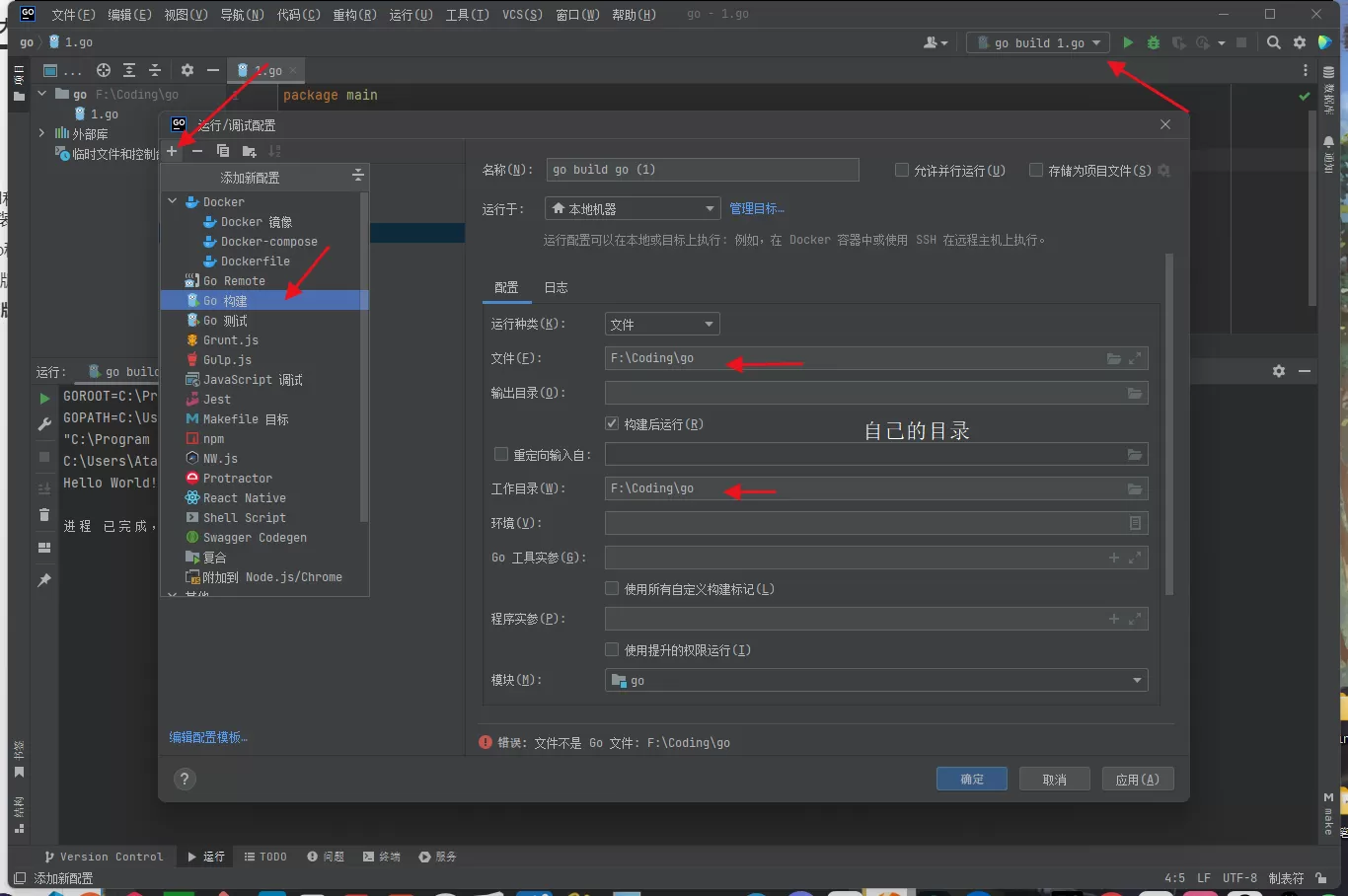
1.2 . 下载离线帮助文档
直接进入bin目录
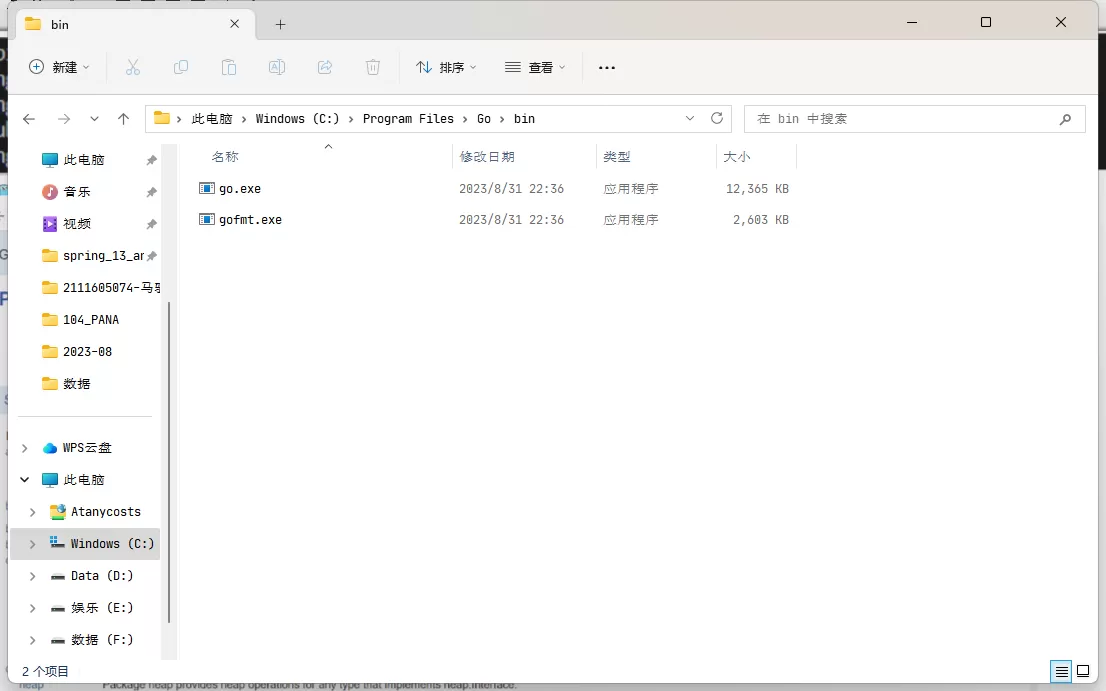
输入cmd回车
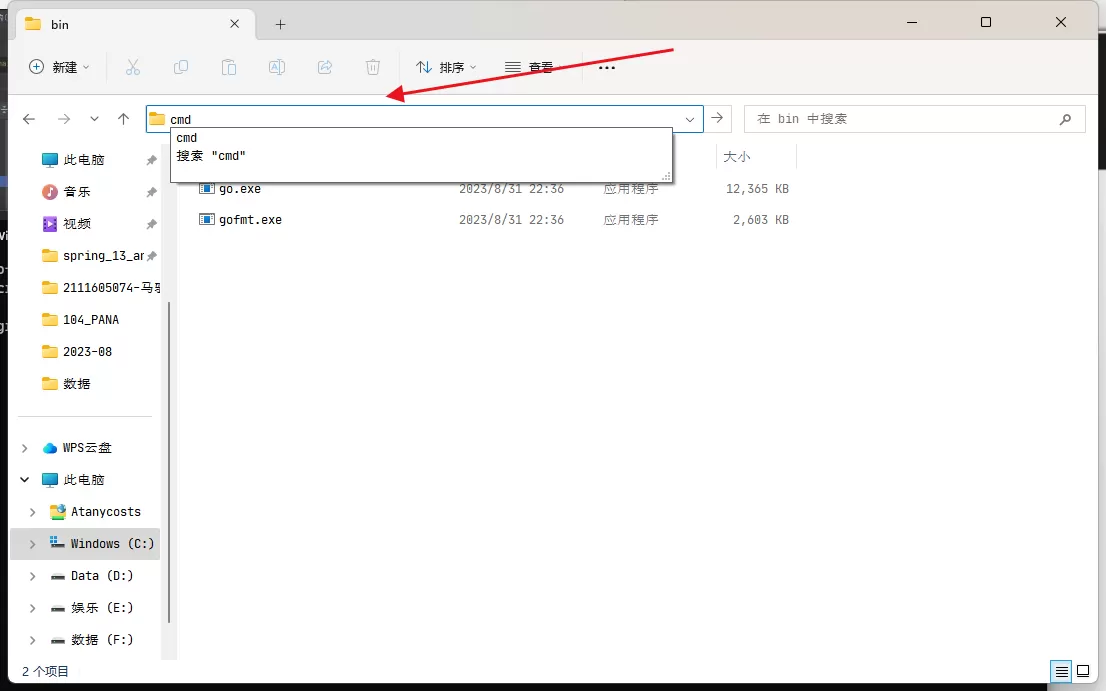
go install golang.org/x/tools/cmd/godoc@latest
godoc -http=:3333
//3333可自定义4位数最后浏览器输入
loaclhost:3333 或 127.0.0.1:3333
就能打开
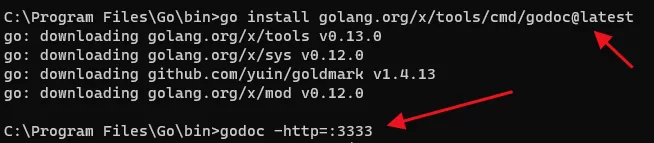
2 . VMware安装
2.1. 基础
VMware安装不再阐述 (没找到安装包)
上面有许可证,不行的话百度有很多
记住自己镜像文件的位置
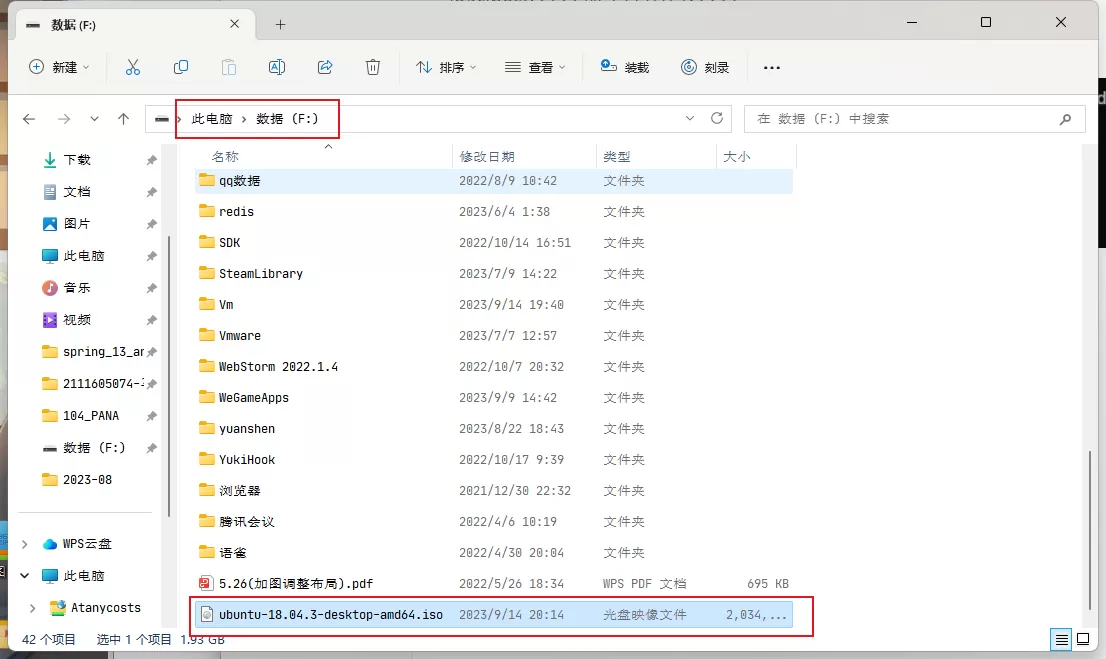
打开虚拟机-->创建-->自定义
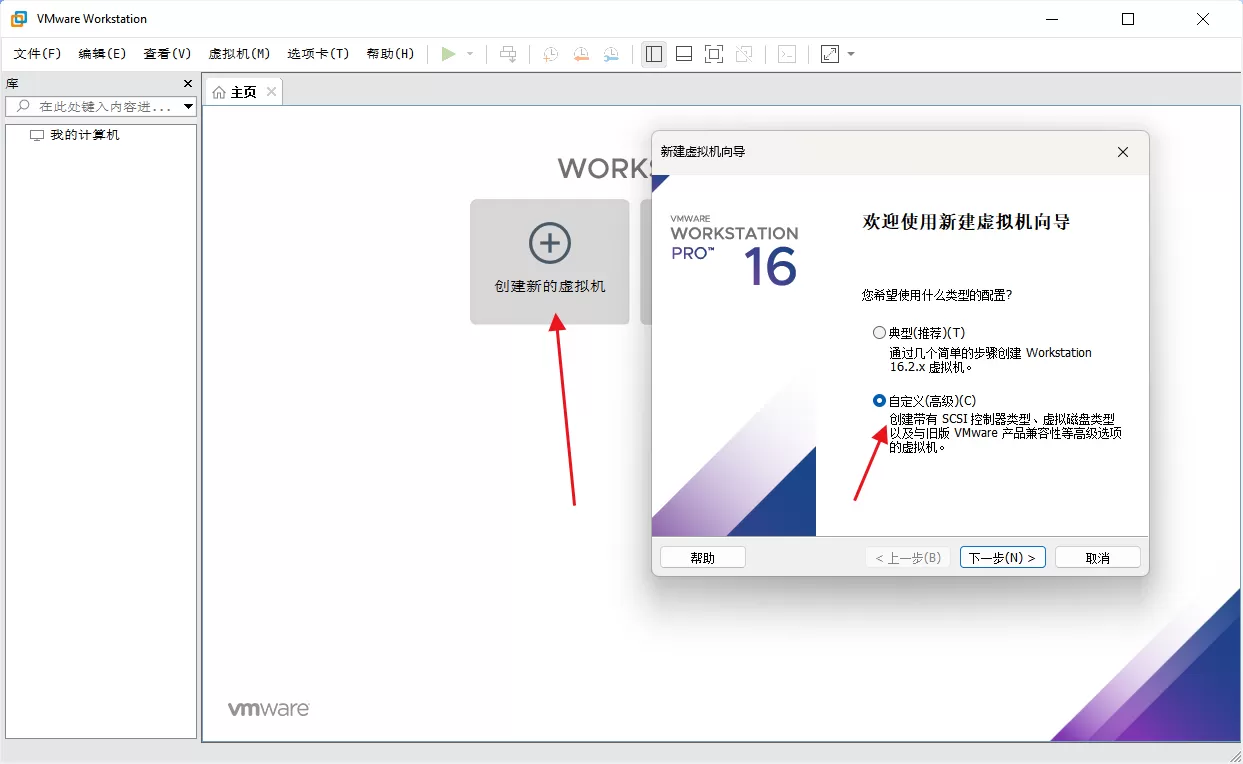
选择最新的就行
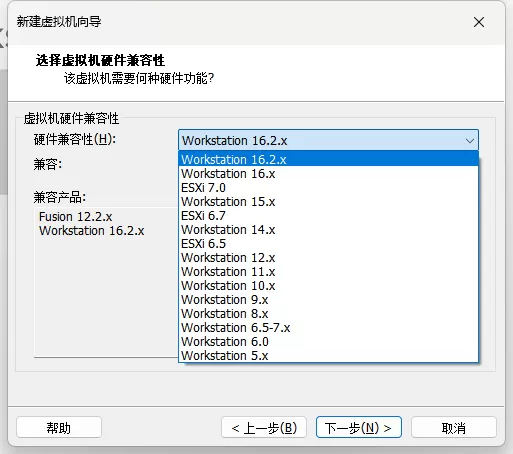
再选择稍后安装
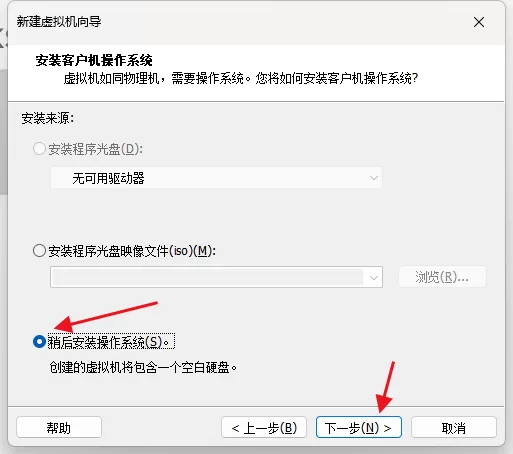
选择Linux --> Ubuntu64位 -->下一步
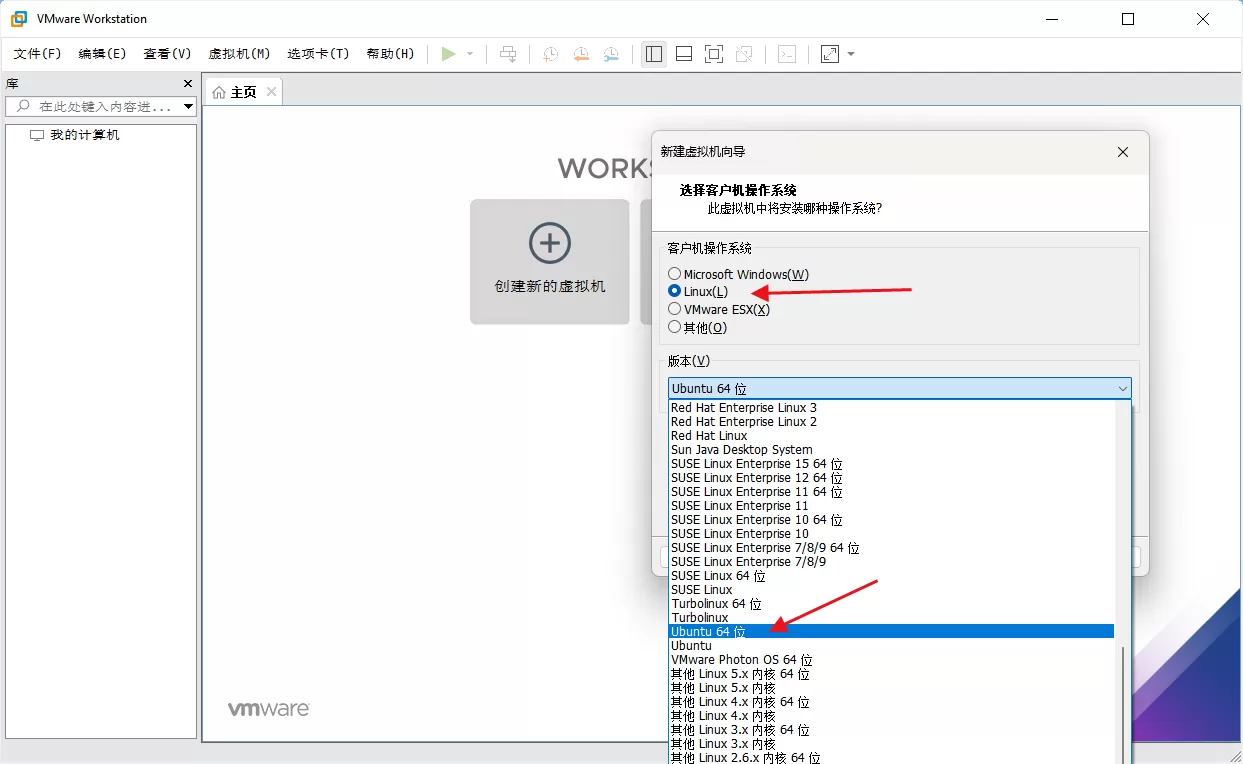
更改虚拟机名称和位置
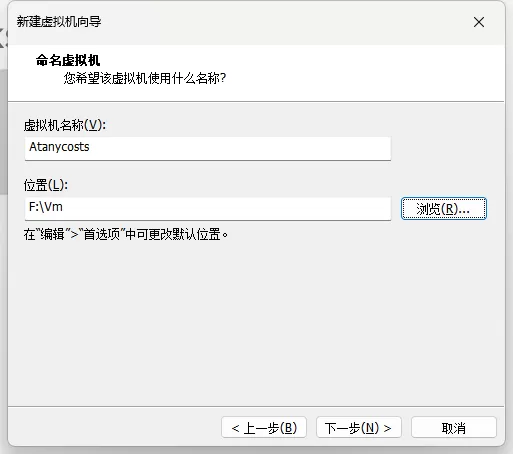
此位置有相同名称的虚拟机 , 进目录删除就行 然后再点下一步
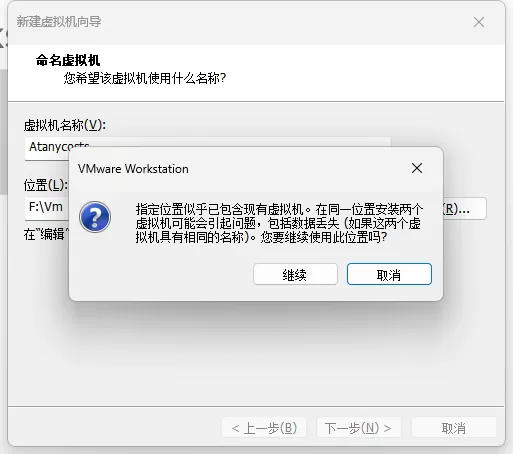
按老师的
处理器:1 核:4
看自己电脑配置 核可以更小一点
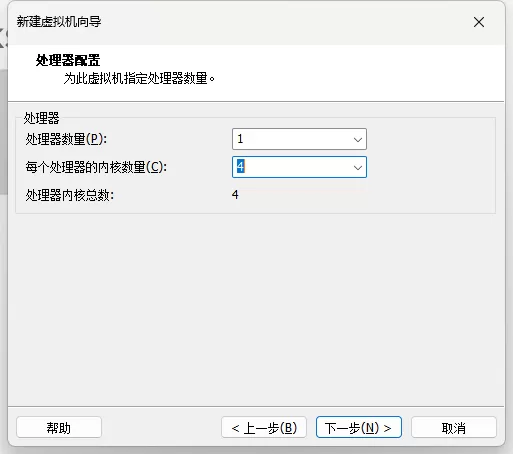
内存默认就行
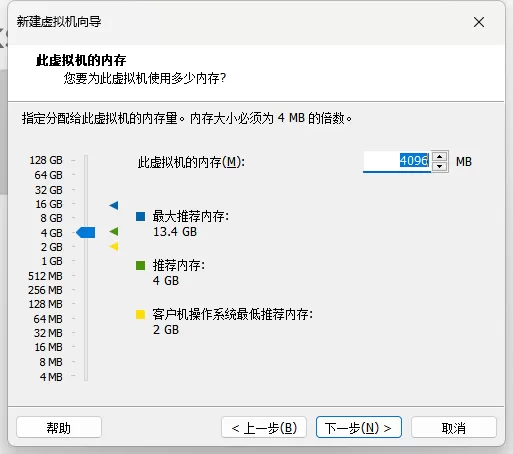
不使用网络连接
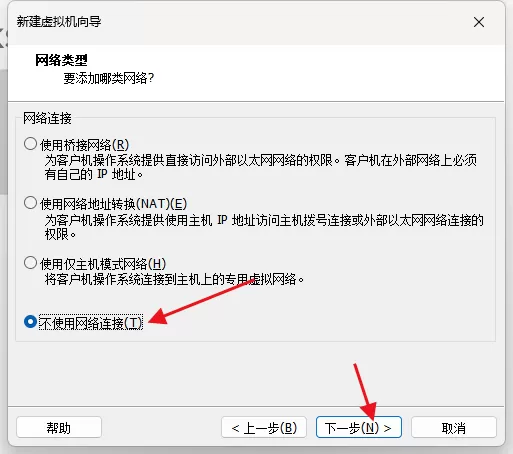
I/O默认
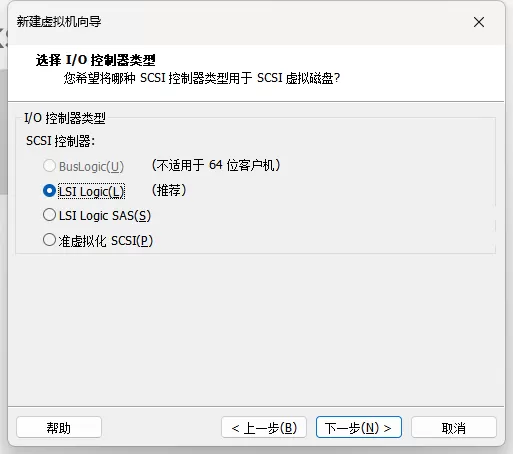
磁盘默认
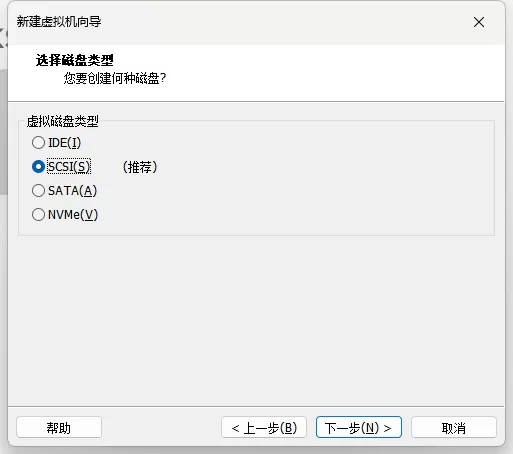
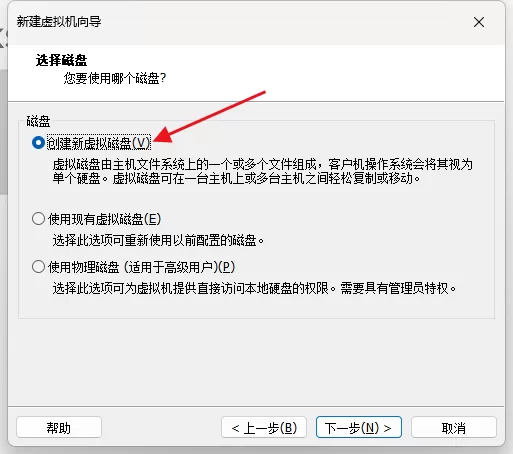
磁盘大小按需分配 , 注意选择存储为单个文件
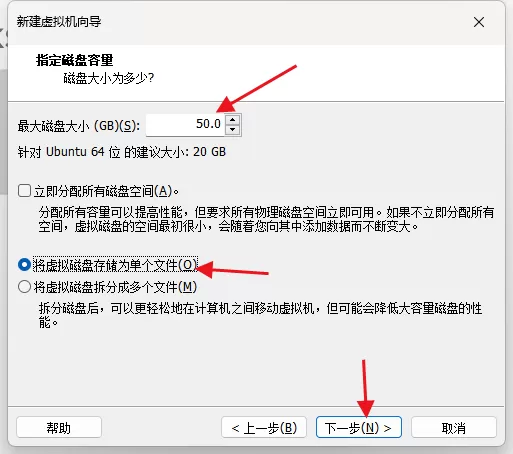
不管,下一步 --> 完成
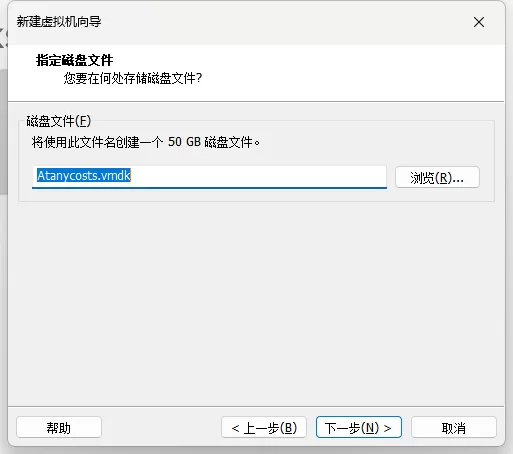
创建成功后 --> 编辑 --> 首选项
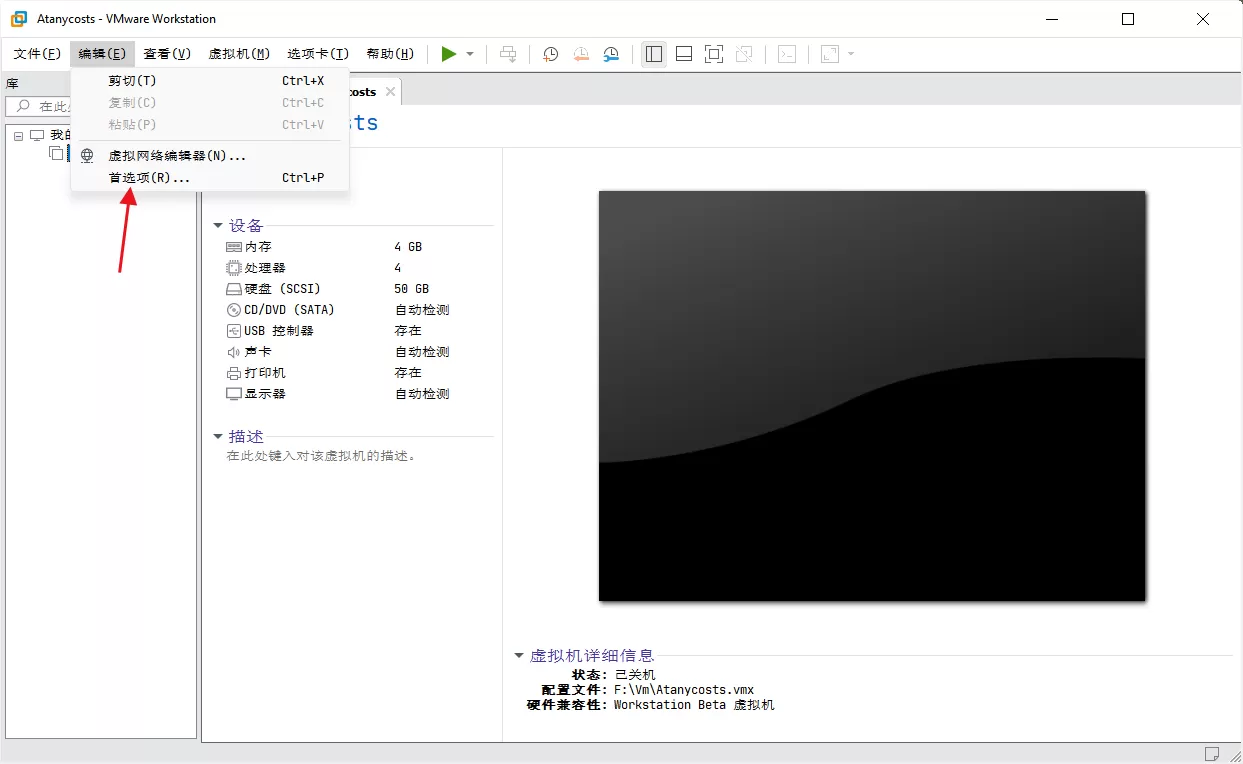
只用更改位置就行
自己的电脑不用管如下图 , 默认就行
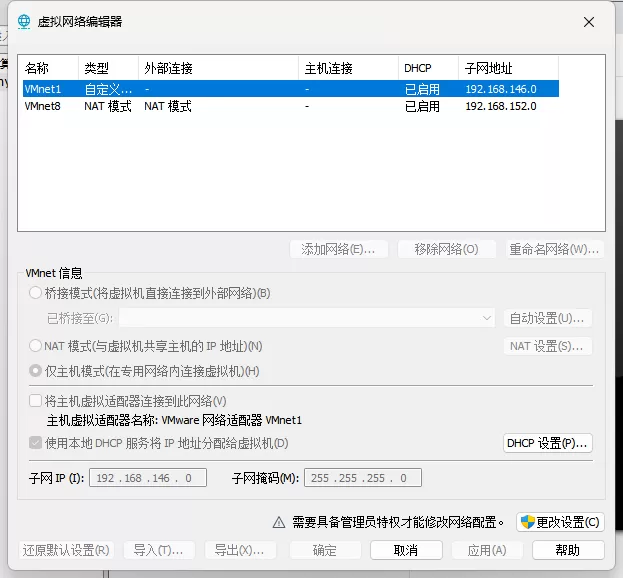
之后进入管理
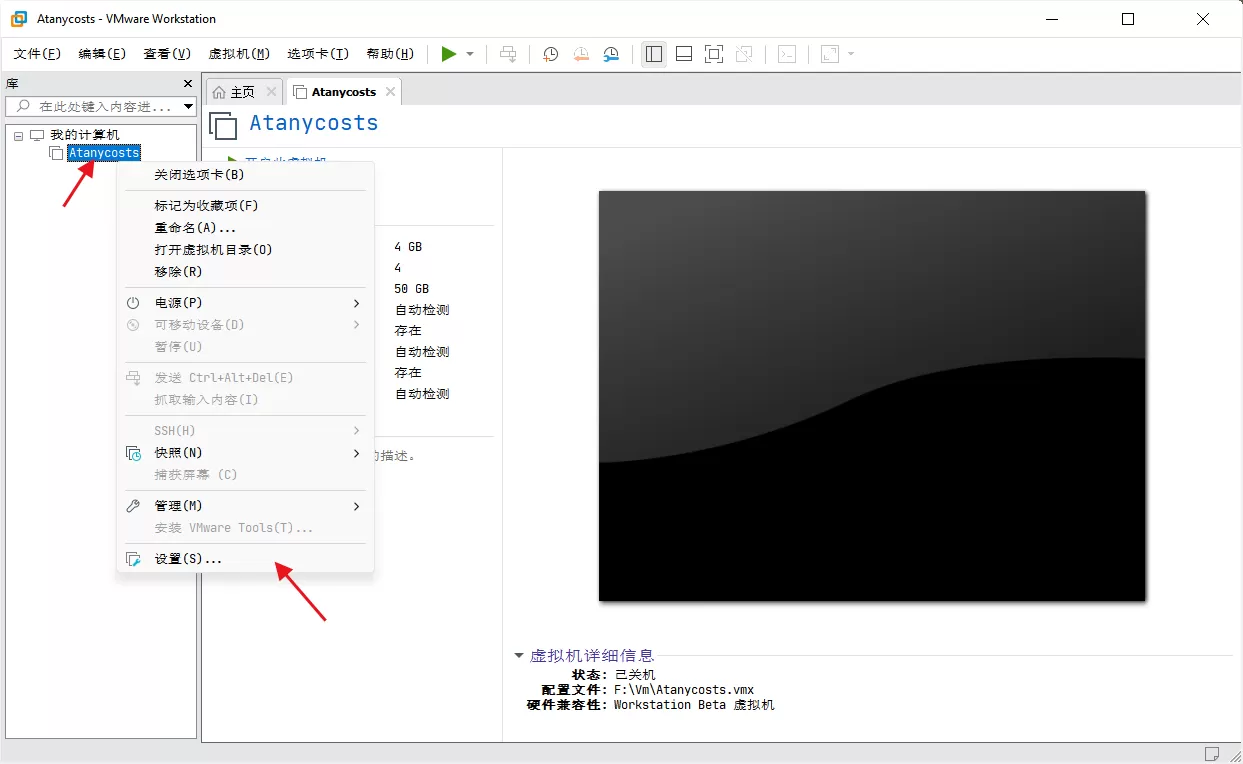
删除无用的设备
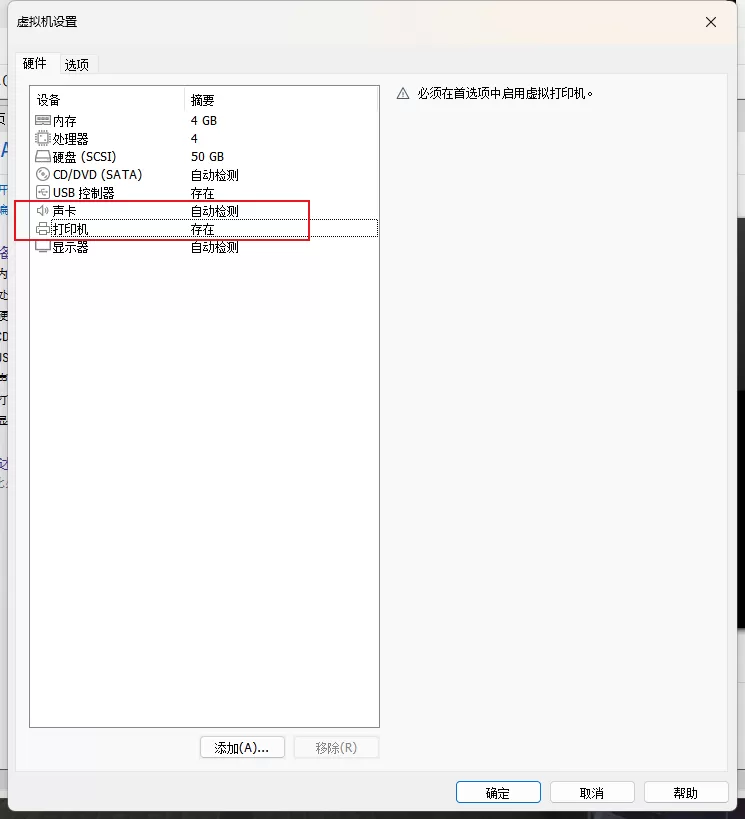
在显示器中关闭加速
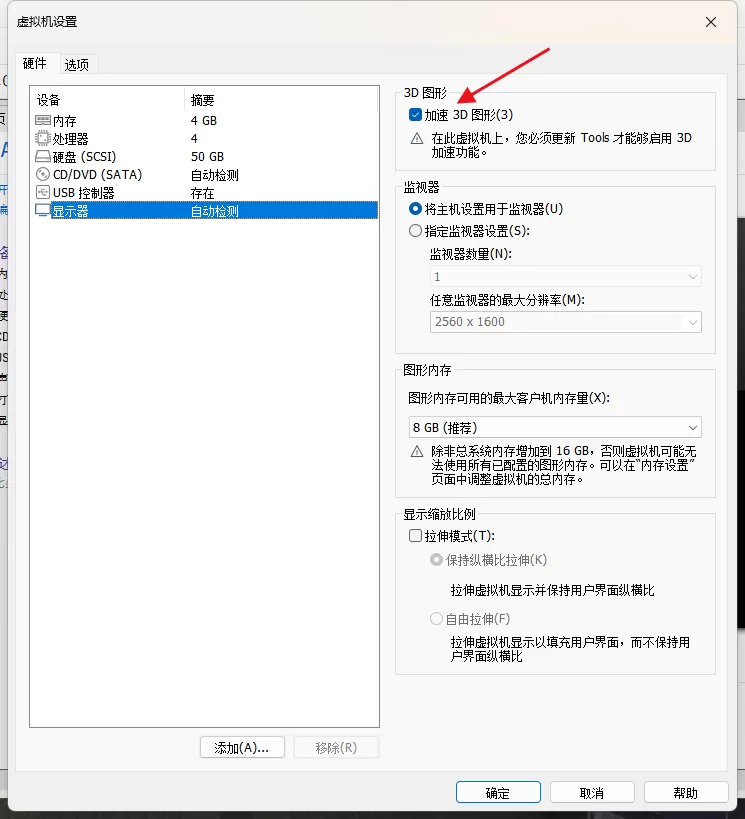
再引入自己的镜像文件
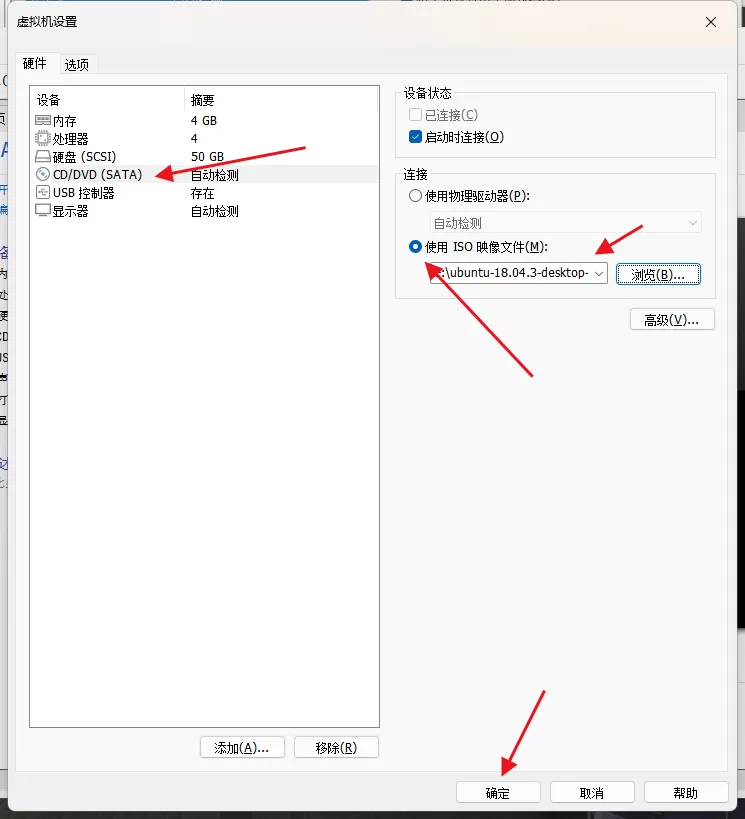
到这个界面按需选择语言
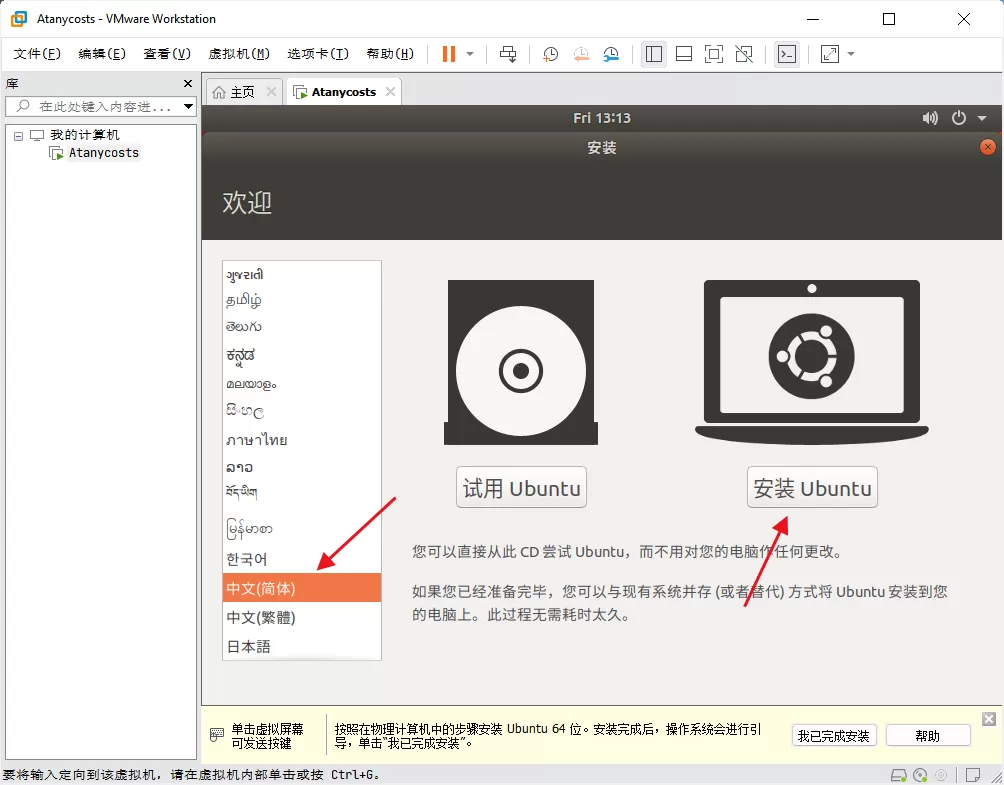
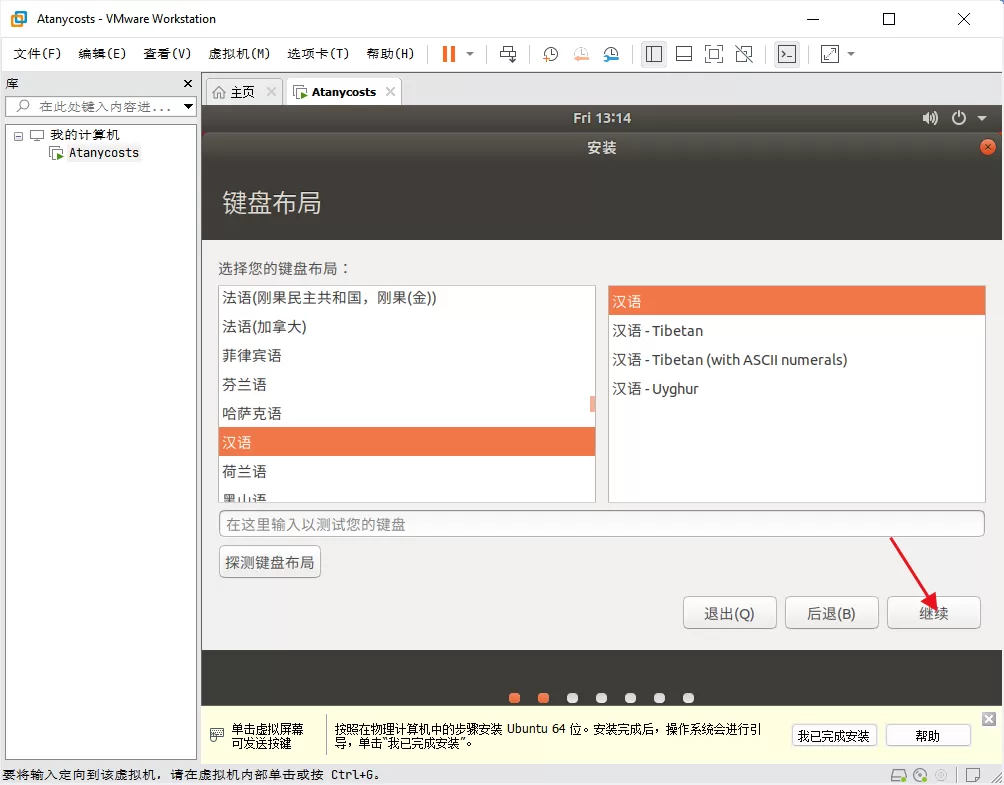
选择最小安装
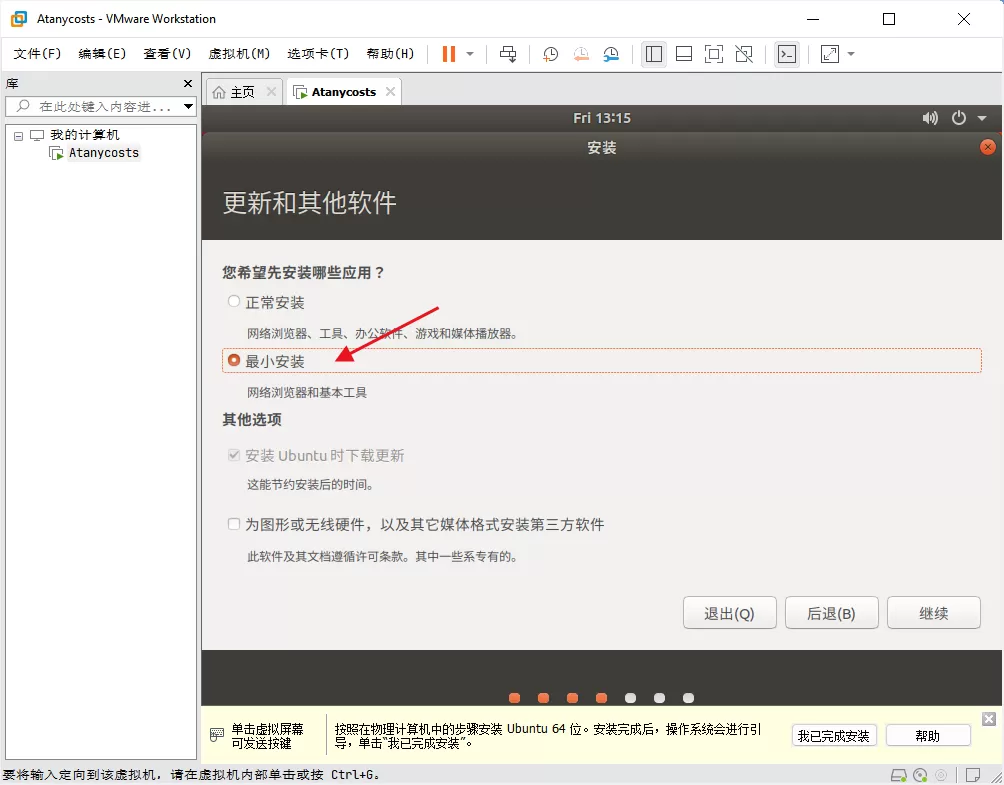
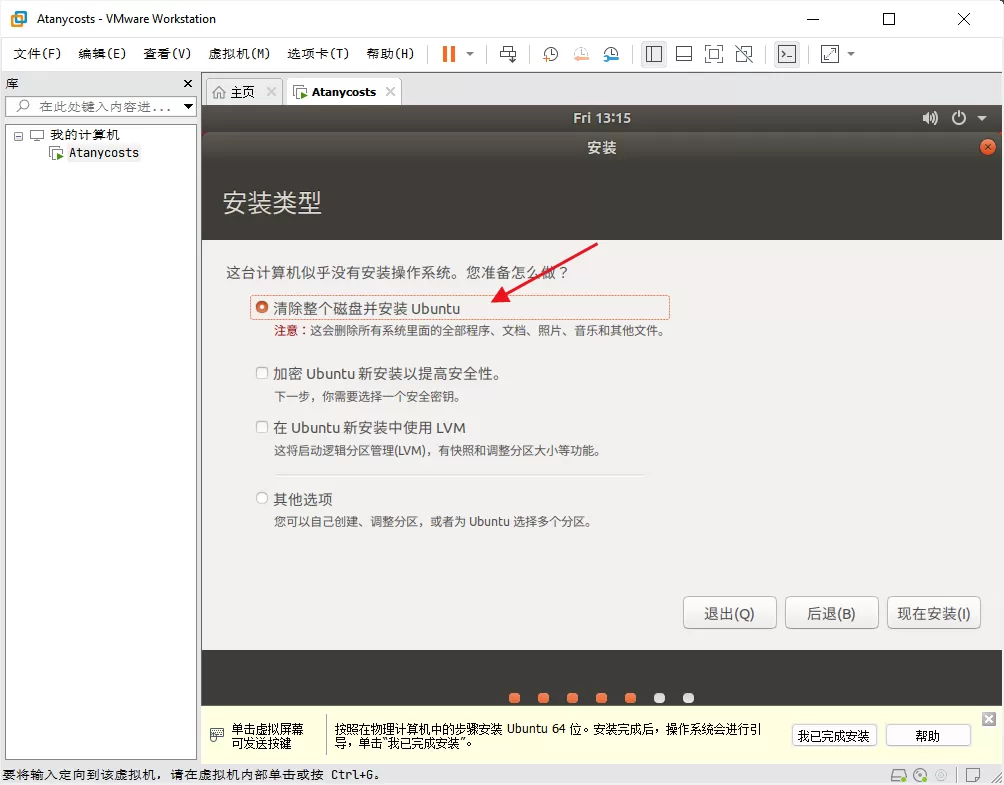
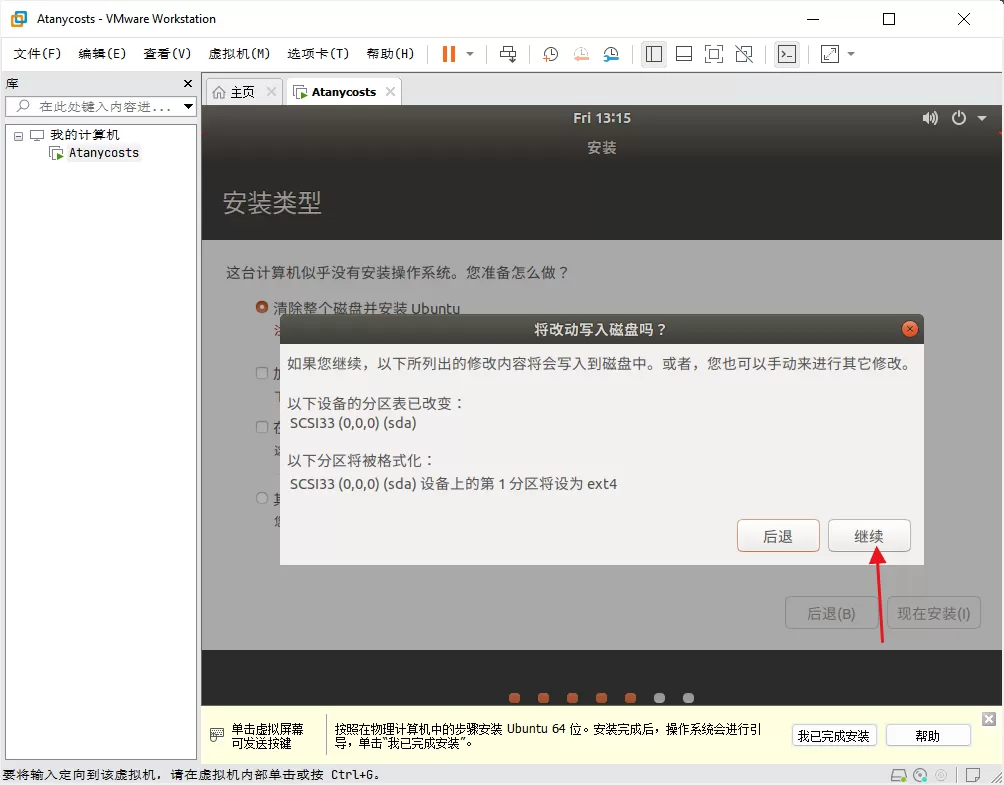
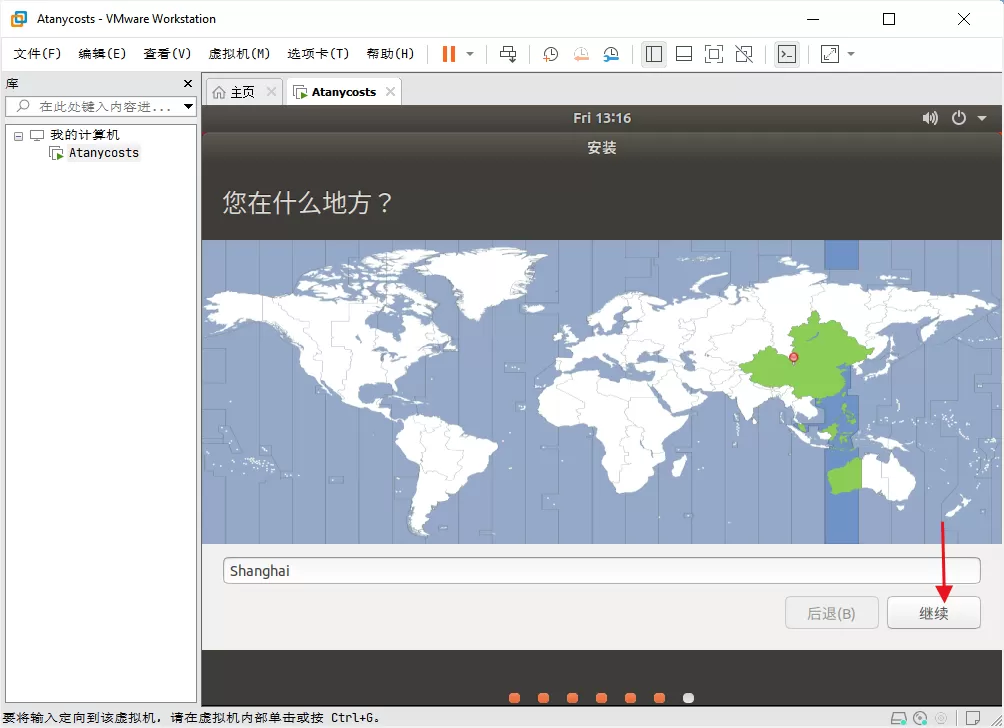
填入自己的信息 -->等待安装完成
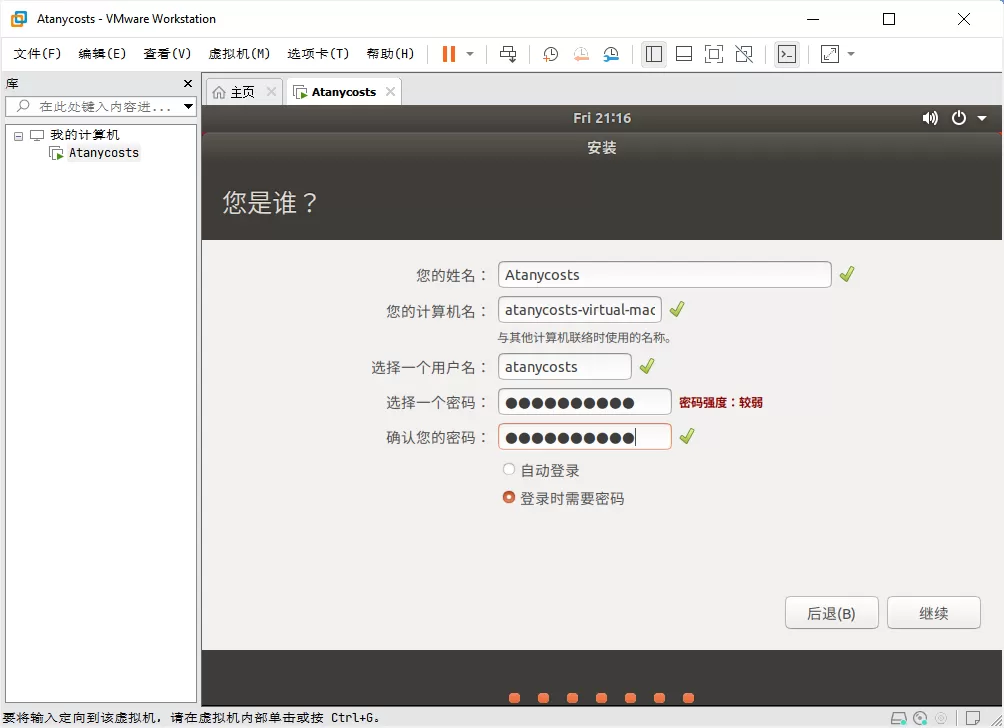
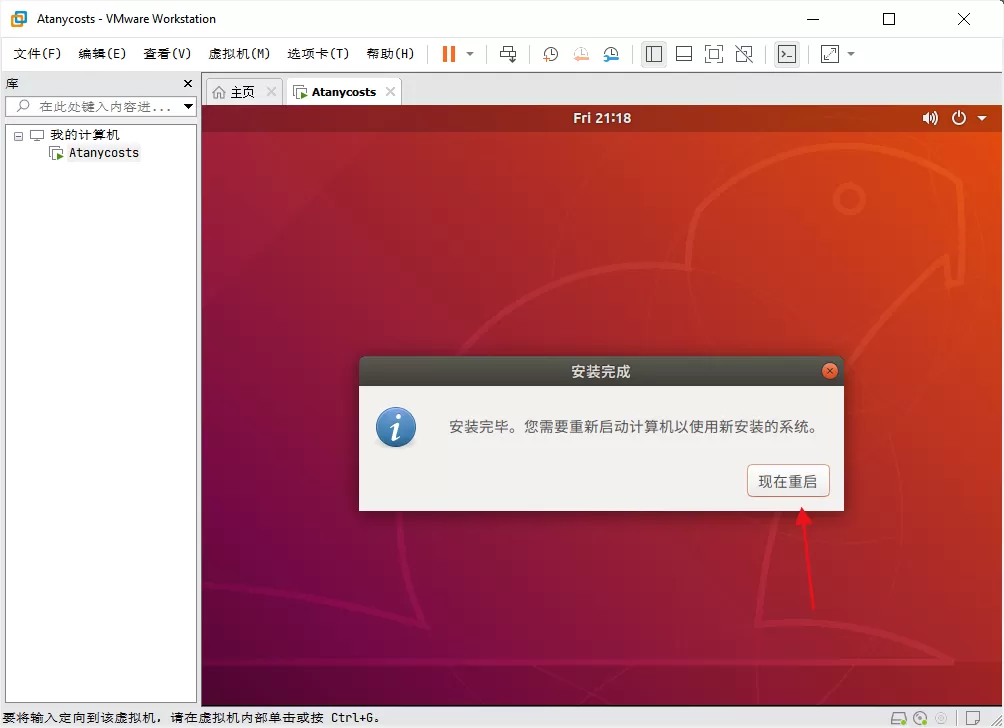
此时如果没有鼠标 请同时按 Ctrl+Alt
如此请关闭虚拟机
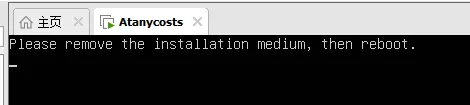
添加网络适配器 -->开机 -->输入密码进入系统